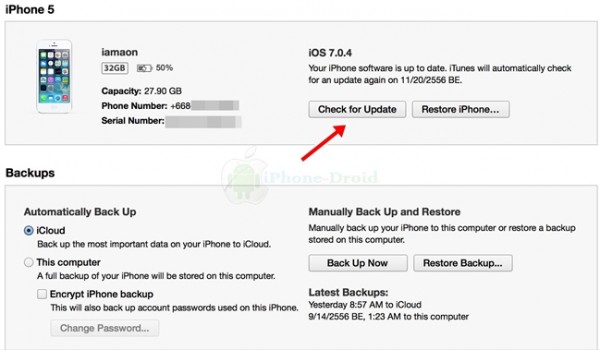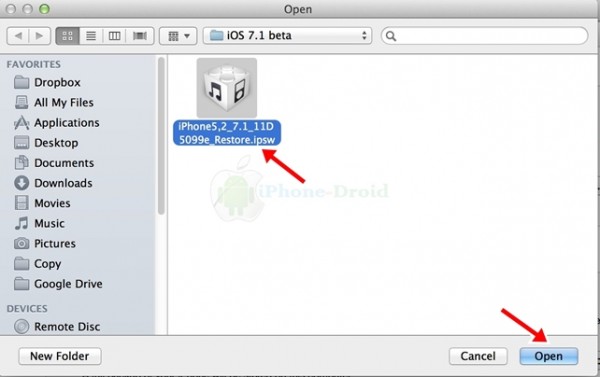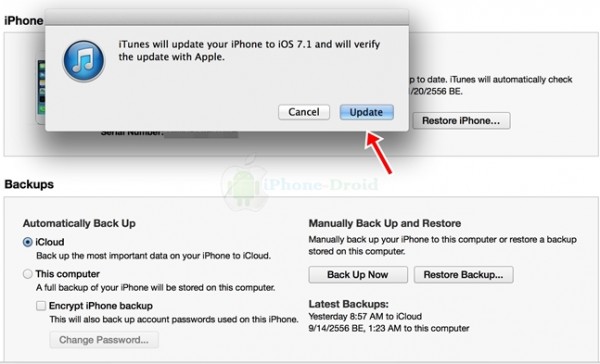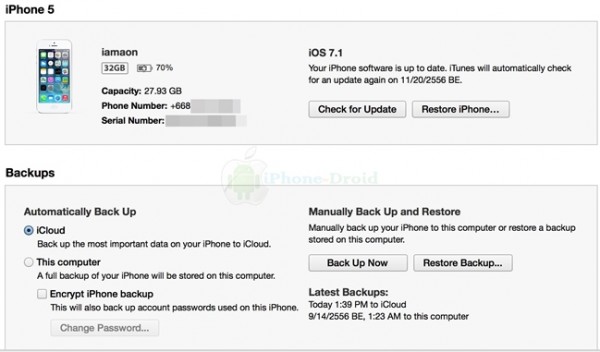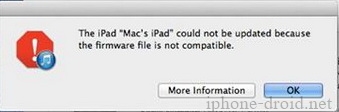มีวิธีติดตั้ง iOS 7.1 beta 1 มาฝากกันนะครับสำหรับท่านที่ไม่ได้ลงทะเบียนนักพัฒนาก็สามารถติดตั้งได้เช่นกัน วิธีการติดตั้งเหมือนกับ iOS 7 หรือ beta อื่นครับ สำหรับท่านที่ยังไม่ทราบเดี๋ยวเรามาดูวิธีติดตั้งกันครับผม
ข้อควรรู้ก่อนอัพเกรด iOS 7.1 beta
- เครื่องที่จะอัพเป็น iOS 7.1 beta ได้ ต้องเป็นเครื่อง Unlock เครื่อง Lock ห้ามอัพเดท เด็ดขาด (เครื่องที่ติดล็อคสัญญาณ เครื่องหิ้วจากประเทศที่ล็อคสัญญาณ ถ้าอัพ iOS 7 จะทำให้เครื่องไม่มีสัญญาณใช้งานไม่ได้)
- แนะนำให้แบ็คอัพข้อมูลไว้ก่อนผ่าน iTunes และ iCloud เพื่อป้องกันข้อมูลหาย
- ระหว่างที่อัพเป็น iOS 7.1 beta สามารถดาวน์เกรดเป็น iOS 7.0.4 ได้ตลอดเวลาจนกว่า iOS 7.1 เวอร์ชั่นเต็มจะออก
- ถ้าอัพเป็น iOS 7.1 beta แล้ว เวอร์ชั่นเต็มปล่อยออกมาจะไม่สามารถอัพเดทแบบ OTA ขึ้นไปตัวเต็มได้จะต้องดาวน์เกรดเป็น iOS 7.0.4 หากต้องจากจะอัพเดทขึ้นไปแบบ OTA ได้
- อัพเดทด้วยวิธีนี้ Shift + Update ไม่มีข้อมูลหรือแอพหายสามารถใช้งานต่อได้เลย
- ทีมงานไม่มีส่วนรับผิดชอบความผิดพลาดที่อาจะเกิดขึ้นได้ ไม่แนะนำสำหรับมือใหม่นะครับ
วิธีการติดตั้ง iOS 7.1 beta แบบไม่ลงทะเบียน UDID แบบนักพัฒนา
Step 1: ดาวน์โหลด iOS 7.1 beta ที่นี่ และโหลด iTunes เวอร์ชั่นล่าสุดติดตั้ง
Step 2: เปิด iTunes และต่อสายเข้ากับ iPhone / iPod / iPad
Step 3: หลังจากนั้นให้กด ”Shift ที่คีย์บอร์ดค้างไว้” และคลิกที่ “Check for Update” บน iTunes , Mac กด Option ค้างไว้ และ คลิกที่ Check for Update >> ห้าม Shift + Restore เด็ดขาดจะทำให้ติดหน้า Activate <<
Step 4: เลือก Fw. IPSW IOS 7.1 beta ที่เราโหลดไว้ครับ เลือกที่ Open และ Update
จากนั้นรอประมาณ 15 นาทีก็สามารถใช้ iOS 7.1 beta ได้แล้วครับ
ถ้าระหว่างอัพเดทมีข้อผิดพลาดขึ้นว่า cloud not be updated because the firmware file is not compatibleหรือ ไฟล์เฟิร์มแวร์ไม่เข้ากัน ให้สันนิษฐานข้อผิดพลาดดังนี้
1. โหลด FW. iOS 7.1 beta ไม่ตรงกับรุ่นของ iDevice ที่จะอัพเป็น iOS 7.1 beta
2. ยังไม่ได้แยกไฟล์ .dmg เป็น .ipsw
3. ฟอร์แมตชื่อไฟล์ไม่ถูกต้อง ยกตัวอย่าง iPhone 5 ชื่อไฟล์จะต้องอยู่ในรูปแบบนี้ iPhone5,2_7.1_11D5099e_Restore.ipsw
ถ้าโหลดไฟล์มาแล้วเป็นนามสกุล .dmg (สำหรับ Mac) ให้แปลงไฟล์เป็น .ipsw (สำหรับ windows ) ด้วยโปรแกรม PoweriOS โหลดที่นี่
คลิปวิธีแยกไฟล์ด้วย PoweriSO